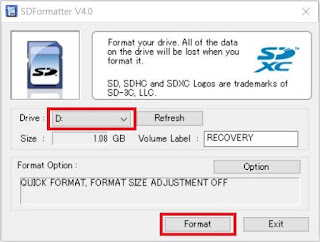Because the Raspberry Pi are sold without appearance, the case is mandatory.
The casing has a genuine casing and also has a clear case of alliexpress.
I think we can use it for the purpose.
1. INSTALLATION OF micro SD INSTALLATION
Format the microSD card to use first.
Format using SD formatter.
Drive selects the microSD card and press Format.
https://www.raspberrypi.org/downloads/
Download the desired file after connection.
Extract the downloaded file to the formatted SD card.
Connect the microSD to the raspberry pie, connect the mouse and keyboard, connect the hDMi plate, and connect it to the power source.
After checking the language below the screen, select Raspbian, then press Install.
If you want to choose something else, you can choose something else.